PROE画QQ企鹅
- 格式:pdf
- 大小:3.39 MB
- 文档页数:18
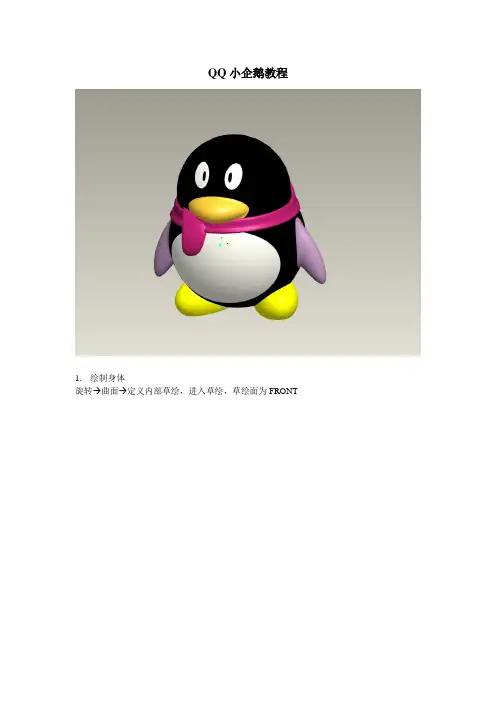
QQ小企鹅教程1.绘制身体旋转→曲面→定义内部草绘,进入草绘,草绘面为FRONT2.脖子的地方倒圆角R10。
3.做嘴巴。
(1)选择草绘,草绘面为TOP,绘制直线。
(2)绘制两个图形(GRAPH)gr1,gr2。
插入—>模型基准-->图形(gr1为圆锥曲线,gr2为椭圆)(3)可变截面扫描。
选择上面绘制的直线为扫描轨迹,然后点选草绘工具进入草绘。
任意绘制一个椭圆。
然后在工具—>关系里面添加如下关系:sd4=evalgraph(”gr1”,trajpar*10)*2.2sd3=evalgraph(“gr2”,trajpar*10)*2.0按OK完成草绘,再按OK生成曲面。
(4)完成后进行曲面合并。
4.做胳膊。
以FRONT为草绘平面,绘制下面的曲线。
变截面扫描,选择上面绘制的直线为扫描轨迹,然后点选草绘工具进入草绘。
任意绘制一个椭圆。
然后在工具—>关系里面添加如下关系:关系式为sd4=evalgraph("gr1",trajpar*10)*1.5sd3=evalgraph("gr2",trajpar*10)完成后镜像命令生成另一只胳膊。
合并曲面。
5.肚皮和眼睛。
(1)草绘眼部曲线在FRONT面上绘制如下图形。
(2)将曲线投影到曲面上,得到眼部曲线(3)曲面裁剪;以眼部的四条曲线来修剪整体的曲面,将曲线内外的曲面进行分离。
以便后期上色。
草绘面为Right面。
草绘曲线如下:(5)曲面投影得到肚皮上的曲线,(6)曲面裁剪,将肚皮部分曲线内外的曲面分离。
6.绘制脚部分的曲面。
做辅助面:选取TOP面,向下偏移48。
在此面内绘制草图此曲线作为变截面扫描的轨迹。
.绘制两个图形(GRAPH)gr3,gr4。
插入—>模型基准-->图形(gr3,gr4为椭圆)绘制gr3、gr4时,插入的坐标系稍微向下一定的距离(即0.1那个尺寸)。
变截面扫描得到脚部曲面草绘里使用关系关系式:sd4=evalgraph("gr3",trajpar*10)*4sd3=evalgraph("gr4",trajpar*10)*29扫描得到围巾。
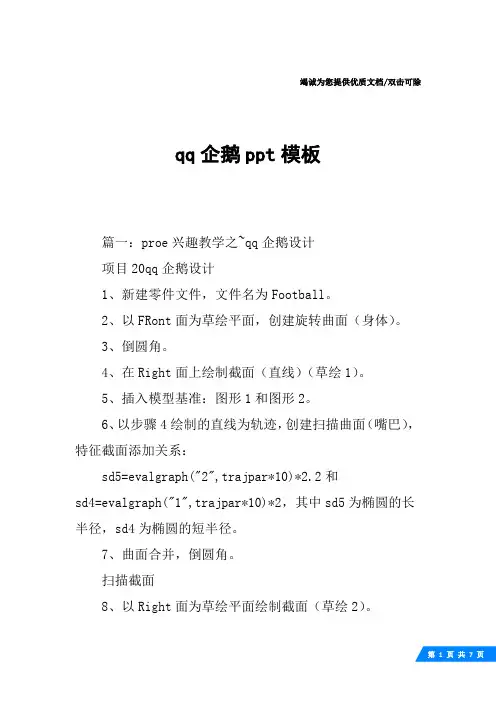
竭诚为您提供优质文档/双击可除qq企鹅ppt模板篇一:proe兴趣教学之~qq企鹅设计项目20qq企鹅设计1、新建零件文件,文件名为Football。
2、以FRont面为草绘平面,创建旋转曲面(身体)。
3、倒圆角。
4、在Right面上绘制截面(直线)(草绘1)。
5、插入模型基准:图形1和图形2。
6、以步骤4绘制的直线为轨迹,创建扫描曲面(嘴巴),特征截面添加关系:sd5=evalgraph("2",trajpar*10)*2.2和sd4=evalgraph("1",trajpar*10)*2,其中sd5为椭圆的长半径,sd4为椭圆的短半径。
7、曲面合并,倒圆角。
扫描截面8、以Right面为草绘平面绘制截面(草绘2)。
9、以步骤8绘制的直线为轨迹,创建扫描曲面(手臂),特征截面添加关系:sd4=evalgraph("1",trajpar*10)*1.5,sd3=evalgraph("2",trajpar*10),其中sd3为椭圆的长半径,sd4为椭圆的短半径。
10、手臂扫描曲面镜像,然后合并曲面(两次,左右手臂各1次)。
扫描截面11、变半径倒圆角(左右两侧)。
12、创建基准面。
13、在dtm1上绘制截面(直线)(草绘3)。
14、插入模型基准:图形3和图形4。
14、创建基准面dtm2。
15、创建基准点pnt0。
16、创建基准面dtm3,并调整大小。
17、在dtm2上绘制截面(半个椭圆)(草绘4)。
18、在dtm1上绘制截面(草绘5)。
19、创建两基准点pnt1和pnt2(dtm3与两椭圆线的交点。
20、在dtm3上绘制截面(草绘6)。
21、分别对草绘4和草绘5截面进行镜像。
22、创建脚部边界曲面(第一方向4条边界,第二方向1条边界)。
篇二:proeqq企鹅教程第一部分:本实例开始前我们先来分析一下各个组合的特征新建文件单击工具栏上的按钮〉弹出新建对话框〉在名称栏中输入新文件名:qq〉单击按钮新建文件并进入图形窗口〉图形窗口中显示pRt-csys-deF坐标系和top、FRont、Right三个相互垂直的基准面建立旋转曲面单击工具栏上的按钮弹出旋转工具操控板〉单击操控板上的按钮,创建曲面〉单击操控板上的选项卡弹出{位置}上滑面板〉单击上滑面板上的按钮弹出{草绘}对话框〉对话框中的{平面}收集器处于激活状态选择FRont 平面为绘图平面〉表示视图方向的黄色箭头指向屏幕内侧〉保持{草绘}对话框中其他默认选项〉单击对话框的按钮进入草绘器并弹出参照对话框〉单击关闭{参照}对话框〉绘制如图所示的剖面图绘制剖面〉单击工具栏上的按钮,完成绘制剖面〉操控板上收集器自动适用内部cl为旋转轴,并旋转360度〉单击工具栏上的按钮〉弹出视图列表〉在试图列表中选择{缺省方向}〉返回默认的3d视图〉单击操控板上的按钮,旋转建立曲面,如图所示图创建曲面倒圆角〉单击工具栏上的按钮〉弹出倒圆角工具操控面板〉选择如图所示的边〉在操控板上或图形窗口中输入倒圆角半径:10图选择倒圆角的边〉单击操控板上的按钮,建立倒圆角,如图所示。
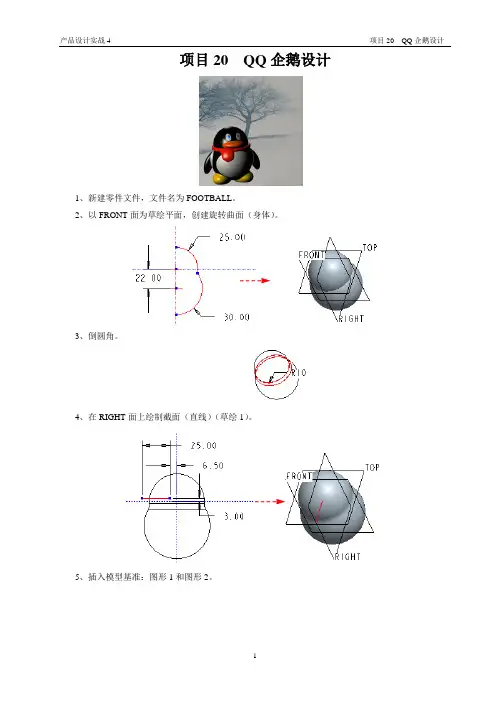
项目20 QQ企鹅设计1、新建零件文件,文件名为FOOTBALL。
2、以FRONT面为草绘平面,创建旋转曲面(身体)。
3、倒圆角。
4、在RIGHT面上绘制截面(直线)(草绘1)。
5、插入模型基准:图形1和图形2。
6、以步骤4绘制的直线为轨迹,创建扫描曲面(嘴巴),特征截面添加关系:sd5=evalgraph("2",trajpar*10)*2.2和sd4=evalgraph("1",trajpar*10)*2,其中sd5为椭圆的长半径,sd4为椭圆的短半径。
扫描截面7、曲面合并,倒圆角。
8、以Right面为草绘平面绘制截面(草绘2)。
9、以步骤8绘制的直线为轨迹,创建扫描曲面(手臂),特征截面添加关系:sd4=evalgraph("1",trajpar*10)*1.5,sd3=evalgraph("2",trajpar*10),其中sd3为椭圆的长半径,sd4为椭圆的短半径。
扫描截面10、手臂扫描曲面镜像,然后合并曲面(两次,左右手臂各1次)。
11、变半径倒圆角(左右两侧)。
12、创建基准面。
13、在DTM1上绘制截面(直线)(草绘3)。
14、插入模型基准:图形3和图形4。
14、创建基准面DTM2。
15、创建基准点PNT0。
16、创建基准面DTM3,并调整大小。
17、在DTM2上绘制截面(半个椭圆)(草绘4)。
18、在DTM1上绘制截面(草绘5)。
19、创建两基准点PNT1和PNT2(DTM3与两椭圆线的交点。
20、在DTM3上绘制截面(草绘6)。
21、分别对草绘4和草绘5截面进行镜像。
22、创建脚部边界曲面(第一方向4条边界,第二方向1条边界)。
23、DTM1向下偏距7创建草绘平面,绘制填充曲面。
24、以填充曲面为草绘面,对步骤22创建的边界曲面进行剪切。
25、以DTM1为活动平面,创建类型1。
26、边界曲面与填充曲面合并。
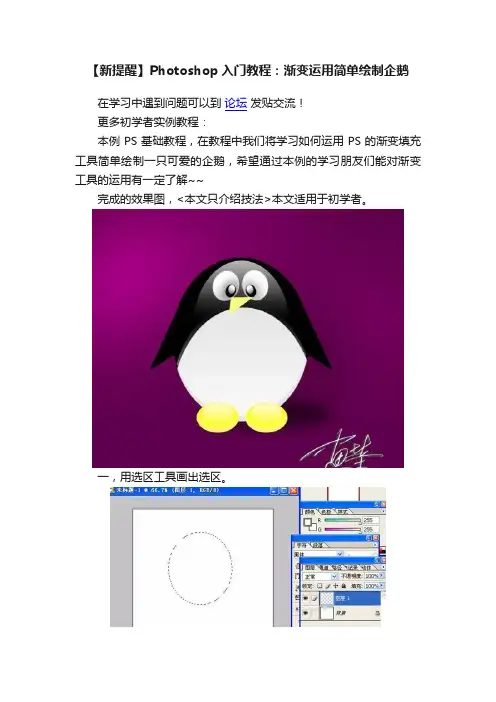
【新提醒】Photoshop入门教程:渐变运用简单绘制企鹅
在学习中遇到问题可以到论坛发贴交流!
更多初学者实例教程:
本例PS基础教程,在教程中我们将学习如何运用PS的渐变填充工具简单绘制一只可爱的企鹅,希望通过本例的学习朋友们能对渐变工具的运用有一定了解~~
完成的效果图,<本文只介绍技法>本文适用于初学者。
一,用选区工具画出选区。
二,分层填充。
三,继续分层画出身体各部份。
四,继续。
五,大体结构出来了。
六,到最出效果的一步了。
用选区工具画出选区。
七,用渐变工具拉上渐变。
注意整体的效果。
八,继续选区,然后拉渐变
九,光感出来了,同样的方法处理脚和眼睛。
十,最终的效果。
是不是很有趣呢?。

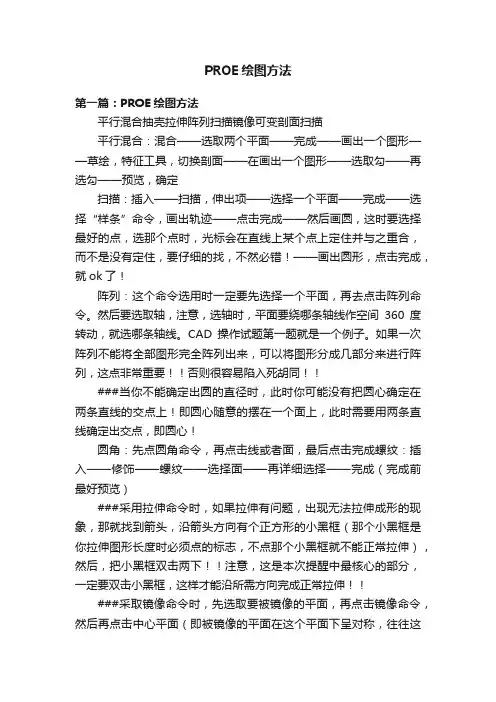
PROE绘图方法第一篇:PROE绘图方法平行混合抽壳拉伸阵列扫描镜像可变剖面扫描平行混合:混合——选取两个平面——完成——画出一个图形——草绘,特征工具,切换剖面——在画出一个图形——选取勾——再选勾——预览,确定扫描:插入——扫描,伸出项——选择一个平面——完成——选择“样条”命令,画出轨迹——点击完成——然后画圆,这时要选择最好的点,选那个点时,光标会在直线上某个点上定住并与之重合,而不是没有定住,要仔细的找,不然必错!——画出圆形,点击完成,就ok了!阵列:这个命令选用时一定要先选择一个平面,再去点击阵列命令。
然后要选取轴,注意,选轴时,平面要绕哪条轴线作空间360度转动,就选哪条轴线。
CAD操作试题第一题就是一个例子。
如果一次阵列不能将全部图形完全阵列出来,可以将图形分成几部分来进行阵列,这点非常重要!!否则很容易陷入死胡同!!###当你不能确定出圆的直径时,此时你可能没有把圆心确定在两条直线的交点上!即圆心随意的摆在一个面上,此时需要用两条直线确定出交点,即圆心!圆角:先点圆角命令,再点击线或者面,最后点击完成螺纹:插入——修饰——螺纹——选择面——再详细选择——完成(完成前最好预览)###采用拉伸命令时,如果拉伸有问题,出现无法拉伸成形的现象,那就找到箭头,沿箭头方向有个正方形的小黑框(那个小黑框是你拉伸图形长度时必须点的标志,不点那个小黑框就不能正常拉伸),然后,把小黑框双击两下!!注意,这是本次提醒中最核心的部分,一定要双击小黑框,这样才能沿所需方向完成正常拉伸!!###采取镜像命令时,先选取要被镜像的平面,再点击镜像命令,然后再点击中心平面(即被镜像的平面在这个平面下呈对称,往往这个中心平面需要通过平移才能完成!),最后点击确定!###寻找目标平面时,一定要找准方向,尤其是那个小黑框,那个箭头,不然会让你卡在那里!###倒角圆角时,应先选取边,再使用这些命令###采用圆形命令时,可以再几何上把直角变成圆角可变剖面扫描,先根据图形画出轨迹曲线,涉及到2种方法,一种是直接在TOP、RIGHT、FRONT三个平面的2个平面上画出轨迹曲线,另一种则是利用模型基准来画。

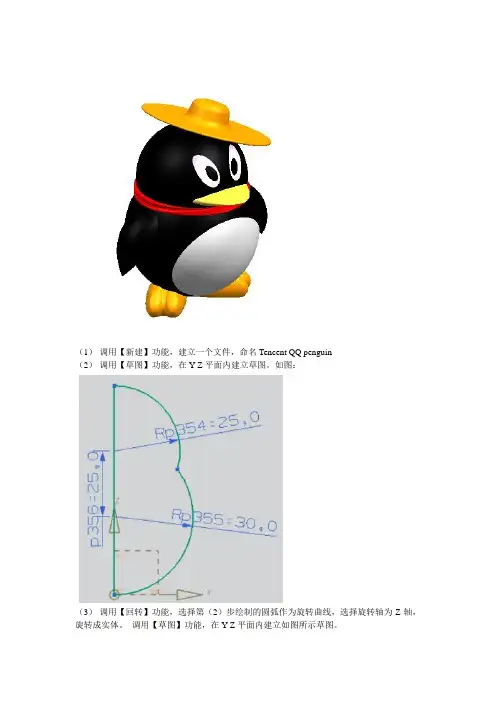
(1)调用【新建】功能,建立一个文件,命名Tencent QQ penguin(2)调用【草图】功能,在Y-Z平面内建立草图。
如图:(3)调用【回转】功能,选择第(2)步绘制的圆弧作为旋转曲线,选择旋转轴为Z轴,旋转成实体。
调用【草图】功能,在Y-Z平面内建立如图所示草图。
(4)调用【点】功能,建立坐标为(35,0,53)点。
如图:(5)调用【投影曲线】功能,将第(4)步的草图投影到企鹅的身体上,并调用【艺术样条】建立如图所示的企鹅嘴巴。
(6)调用【通过曲线网格】功能,使用上面3步建立的曲线和点建立嘴巴的上半部,下半部和两边的嘴角。
如图:(7)调用【草图】功能,在Y-Z平面内建立草图,调用【艺术样条】功能,建立如图曲线,完成草图。
立一个基准平面,如图:(9)调用【草图】功能,选择第8步的基准平面建立草图。
调用(插入-曲线-椭圆)功能,建立一个大圆半径为8.5,小圆半径为7,中心为曲线终点的椭圆。
如图:(10)调用【引用几何体】功能,选择对象为第9步建立的椭圆,选择路径为第8步建立的曲线。
如图:(11)调用【艺术样条】功能,选择第9步建立椭圆的象限点,第10步建立椭圆的象限点和第7步建立的曲线的端点建立曲线,重复上面的步骤建立另外的曲线。
如图:(12)调用【通过曲线网格】功能,选择曲线为第9步建立的椭圆,第10步建立的椭圆和第7步建立的曲线终点。
交叉曲线为第11步建立的曲线。
建立企鹅的手。
如图:(13)调用【镜像体】功能,选择体为第12步建立的手,镜像平面为X-Z平面,如图:调用【艺术样条】功能,建立曲线,如图:(15)调用【回转】功能,选择第14步绘制的圆弧作为旋转曲线,选择第14步建立的直线作为旋转轴,建立实体腿,如图:(16)调用【基准平面】功能,选择按照某一距离建立,选择平面参考为X-Y平面,距离为-4,建立一个基准平面。
(17)调用【修剪体】功能,修剪第15步建立的腿,如图:(18)调用【格式-wcs-动态】功能,移动坐标轴。

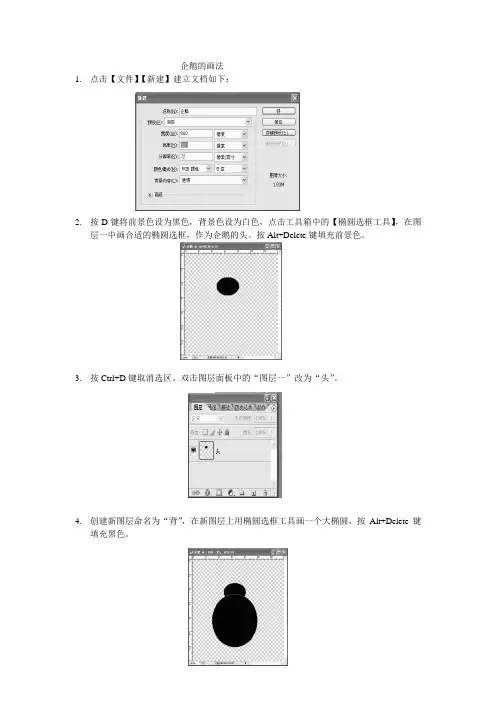
企鹅的画法1.点击【文件】【新建】建立文档如下:2.按D键将前景色设为黑色,背景色设为白色,点击工具箱中的【椭圆选框工具】,在图层一中画合适的椭圆选框,作为企鹅的头。
按Alt+Delete键填充前景色。
3.按Ctrl+D键取消选区。
双击图层面板中的“图层一”改为“头”。
4.创建新图层命名为“背”,在新图层上用椭圆选框工具画一个大椭圆,按Alt+Delete键填充黑色。
5.继续创建新图层命名为“肚皮”。
点击【选择】菜单中的【变换选区】,将“背”图层中的选区缩小后,按Enter键确定,再按Ctrl+Delete键填充背景色白色。
6.按Ctrl+D键取消选区。
按Ctrl+E键将“肚皮”图层和“背”图层合并。
按Ctrl+T键将图像调到合适大小,按Enter键确定。
7.新建图层命名为“眼睛”,分别用【椭圆选框工具】画一较大选区填充白色作为眼眶,在眼眶内部画一小选区填充黑色作为眼仁。
8.选中“眼睛”图层,点击【图层】【复制图层】,得到新图层“眼睛副本”。
选择移动工具将“眼睛副本”的眼睛移动到合适位置。
9.新建图层命名为“翅膀”,用【椭圆选框工具】画一椭圆选区,按Alt+Delete键填充黑色。
按Ctrl+T键旋转30度,按Enter键确认。
用【移动工具】移动到合适位置。
10.选中“翅膀”图层,点击【图层】【复制图层】,得到“翅膀副本”图层。
选中“翅膀副本”图层,点击【编辑】【变换】【水平翻转】,用【移动工具】将其移动到企鹅右侧。
11.新建图层命名为“嘴”,用【椭圆选框工具】画一椭圆选区。
将前景色设置为RGB(240,187,59),按Alt+Delete键填充。
用【移动工具】移动到合适位置。
12.新建图层命名为“脚”,用【椭圆选框工具】画一椭圆选区,接着单击【椭圆选框工具】属性栏上的【从选区减去】按钮,然后在原来的选区中减去一个小选区,按Alt+Delete 键填充。
用【移动工具】移动到合适位置。
13.选中“脚”图层,点击【图层】【复制图层】,得到“脚副本”图层。
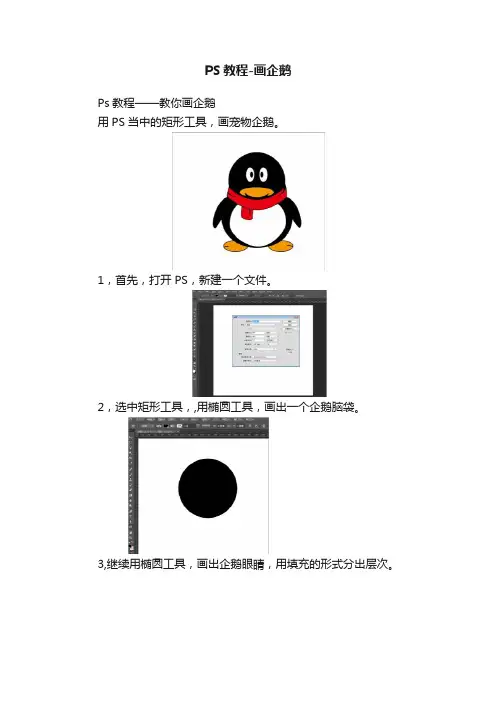
PS教程-画企鹅
Ps教程——教你画企鹅
用PS当中的矩形工具,画宠物企鹅。
1,首先,打开PS,新建一个文件。
2,选中矩形工具,,用椭圆工具,画出一个企鹅脑袋。
3,继续用椭圆工具,画出企鹅眼睛,用填充的形式分出层次。
4,用椭圆工具,画出嘴唇,先画出椭圆嘴,然后用两个图形剪出嘴唇,填充黑色。
5,用椭圆工具画出身体。
6,用椭圆工具画出肚腩,填充白色。
7,用椭圆工具画出围巾,CTRL+t选中,右击选择变形,可以改变围巾的角度形状。
8,继续用椭圆工具画出围巾小部分,用步骤7当中的变形,描出围巾褶皱。
9,用椭圆工具,画出脚掌和手臂,CTRL+J拷贝图层,改变脚掌和手臂角度,可以做出形状相反,大小一样,角度一样的脚掌和手臂。
10,从头到尾,只用到一个简单的椭圆和填充工具,一个企鹅宠物就这样简单的做出来了。
用UG画企鹅本文是一个经典又常新的教程——企鹅画法的教程:(1)调用【新建】功能,建立一个文件,命名zhonghai(2)调用【草图】功能,在Y-Z平面内建立如图001的草图。
图 001(3)调用【回转】功能,选择第(2)步绘制的圆弧作为旋转曲线,选择旋转轴为Z轴,旋转成实体。
调用【草图】功能,在Y-Z平面内建立一个大半径为17.5,小半径为6中心为(0,0,54)的椭圆和一个大半径为19,小半径为6中心为(0,0,52)的椭圆,如图002所示。
图 002(4)调用【点】功能,建立坐标为(30,0,52)(32,0,54)两个点。
(5)调用【草图】功能,在X-Z平面内建立草图,调用【艺术样条】功能,选择椭圆的象限点和第(5)步的一个点建立如图003的草图。
调用【编辑-曲线-全部-分割曲线】功能,分别从点处分割两条曲线。
如图004所示。
图 003图004(6)调用【基准平面】功能,建立距离X-Y平面52mm和54mm的两个基准平面,如图005所示。
调用【草图】功能,在距离54的平面内建立草图,调用【艺术样条】功能,选择椭圆的象限点和第(5)步的点(32,0,54)建立如图007的曲线,再按照第6步分割曲线。
调用【草图】功能,在距离52的平面内建立草图,调用【艺术样条】功能,选择椭圆的象限点和第(5)步的点(30,0,52)建立如图008的曲线,再按照第6步分割曲线。
完成草图。
图 005 图 006图 007 图 008(7)调用【通过曲线网格】功能,选择第4步建立的大椭圆和点(32,0,54)建立嘴巴的上半部。
按照上面步骤建立嘴巴下半部,如图009所示图 009(8)调用【草图】功能,在Y-Z平面内建立草图,调用【艺术样条】功能,建立如图010曲线,完成草图。
图 010(9)调用【基准平面】功能,(选择点和方向)点为第9步曲线的终点,方向为Y 轴,建立一个基准平面,图011所示。
图 011(10)调用【草图】功能,择第10步的基准平面建立草图。
情侣QQ企鹅步骤此图形的绘制主要运用了椭圆工具、贝塞尔工具、形状工具和交互式透明工具。
1、头。
用椭圆工具画一个椭圆,Ctrl+Q转为曲线后(或点菜单栏“安排—转化成曲线”)用形状工具调整各个节点到如下形状,填充黑色。
2、身体。
同样先画一个椭圆,再用形状工具调整一下形状,填充黑色。
3、肚皮。
选中身体,复制一个,调整到如下大小和位置,填充白色。
选中头部,按Shfit+Pageup(或右键—排列—到最前面)使头部位于最上层,以盖住肚皮。
4、翅膀。
用椭圆工具画一个细长的小椭圆5、用形状工具选中椭圆,Ctrl+Q转为曲线后调整到如下形状,填充黑色,再按Shfit+Pagedown(或右键—排列—到后前面)使其位于身体最下层。
6、原地复制一个翅膀,水平翻转后放在左边如下位置,完成一对翅膀。
7、脚。
还是用椭圆工具画一个小椭圆,调整到如下大小和位置。
8、给脚填充一个橙色,轮廓为黑色,轮廓宽度设为0.7 mm。
9、用贝塞尔工具画一条小曲线,轮廓宽度设为0.7 mm,放在脚上形成脚趾。
选中整只脚,Ctrl+G群组后按Shift+Pagedown使脚位于身体最下层。
10、原地复制一只脚,水平翻转后放在左边对应位置,完成一双脚。
11、眼睛。
用椭圆工具画一个小椭圆,填充白色,放置在脸部如下位置形成眼白。
12、在眼白内再画一个小椭圆,填充黑色,调整到如下位置形成眼珠。
Ctrl+G将眼睛群组。
13、原地复制一只眼睛,水平翻转后放在左边对应位置,完成一对眼睛。
14、嘴巴。
用椭圆工具画一个长而扁的椭圆放置在眼睛下面15、用形状工具调整椭圆到如下形状后填充橙色。
16、用贝塞尔工具画出如下四边形17、用形状工具选中所有节点,调整到如下形状。
18、填充黑色,放在如下位置完成嘴巴。
19、围巾。
先用贝塞尔工具画出如下四边形,再用形状工具选中所有节点,调整为如下形状。
20、给围巾填充红色,轮廓为黑色,轮廓宽度为0.8mm。
21、再用贝塞尔工具画出如下小四边形,用形状工具选中所有节点,调节圆滑22、填充红色,轮廓为黑,宽度为0.8mm。
平行混合抽壳拉伸阵列扫描镜像可变剖面扫描平行混合:混合——选取两个平面——完成——画出一个图形——草绘,特征工具,切换剖面——在画出一个图形——选取勾——再选勾——预览,确定扫描:插入——扫描,伸出项——选择一个平面——完成——选择“样条”命令,画出轨迹——点击完成——然后画圆,这时要选择最好的点,选那个点时,光标会在直线上某个点上定住并与之重合,而不是没有定住,要仔细的找,不然必错!!——画出圆形,点击完成,就ok 了!!阵列:这个命令选用时一定要先选择一个平面,再去点击阵列命令。
然后要选取轴,注意,选轴时,平面要绕哪条轴线作空间360度转动,就选哪条轴线。
CAD操作试题第一题就是一个例子。
如果一次阵列不能将全部图形完全阵列出来,可以将图形分成几部分来进行阵列,这点非常重要!!!!否则很容易陷入死胡同!!!###当你不能确定出圆的直径时,此时你可能没有把圆心确定在两条直线的交点上!!即圆心随意的摆在一个面上,此时需要用两条直线确定出交点,即圆心!!圆角:先点圆角命令,再点击线或者面,最后点击完成螺纹:插入——修饰——螺纹——选择面——再详细选择——完成(完成前最好预览)###采用拉伸命令时,如果拉伸有问题,出现无法拉伸成形的现象,那就找到箭头,沿箭头方向有个正方形的小黑框(那个小黑框是你拉伸图形长度时必须点的标志,不点那个小黑框就不能正常拉伸),然后,把小黑框双击两下!!!注意,这是本次提醒中最核心的部分,一定要双击小黑框,这样才能沿所需方向完成正常拉伸!!!!###采取镜像命令时,先选取要被镜像的平面,再点击镜像命令,然后再点击中心平面(即被镜像的平面在这个平面下呈对称,往往这个中心平面需要通过平移才能完成!),最后点击确定!###寻找目标平面时,一定要找准方向,尤其是那个小黑框,那个箭头,不然会让你卡在那里!!###倒角圆角时,应先选取边,再使用这些命令###采用圆形命令时,可以再几何上把直角变成圆角可变剖面扫描,先根据图形画出轨迹曲线,涉及到2种方法,一种是直接在TOP、RIGHT、FRONT三个平面的2个平面上画出轨迹曲线,另一种则是利用模型基准来画。
proe画qq企鹅 QQ proe导读:就爱阅读网友为您分享以下“QQ proe”的资讯,希望对您有所帮助,感谢您对的支持!图建立倒圆角草绘曲线单击工具栏上的按钮〉弹出草绘对话框〉对话框中的{平面}收集器处以激活状态选择FRONT平面为绘图平面〉表示视图方向的黄色箭头指向屏幕内侧〉保持{草绘}对话框中其他默认选项〉单击对话框中〉单击按钮进入草绘器并弹出{参照}对话框按钮关闭{参照}对话框〉绘制如图所示的剖面图绘制剖面〉单击工具栏上的〉单击工具栏上的按钮,完成绘制剖面按钮〉弹出视图列表〉在视图列表中选择{缺省方向}〉返回默认的3D视图单击操控板上的按钮,建立的曲线如图所示图建立曲线第三部分变截面扫描一个曲面单击工具栏上的〉操控板上的〉单击操控板上的按钮〉弹出可变剖面扫描工具操控面板被选中,表示建立一个曲面选项卡〉弹出{参照}上滑面板〉确认上一步骤中的曲线已被选中(如果取消则单击选中)〉扫描原点从屏幕内侧向外扫描(如果箭头反向,则单击箭头即可)〉点击操控板上的按钮〉绘制如图所示的剖面图绘制剖面在绘制剖面后,点选菜单{工具}〉{关系}〉弹出{关系}对话框在对话框中加入如下关系式其中:sd4,sd3是剖面上尺寸名称,“2”“1”是前面步骤中绘制的图形的名称单击对话框中的按钮关闭对话框单击工具栏上的单击工具栏上的按钮,完成绘制剖面按钮弹出视图列表在视图列表中选择缺省方向返回默认的3D视图单击操控板上的按钮,完成扫描,如图所示新建文件单击工具栏上的按钮〉弹出新建对话框按钮新建文件并进入图形窗口〉在名称栏中输入新文件名:qq〉单击〉图形窗口中显示PRT-CSYS-DEF坐标系和TOP、FRONT、RIGHT三个相互垂直的基准面建立旋转曲面单击工具栏上的〉单击操控板上的〉单击操控板上的〉单击上滑面板上的按钮弹出旋转工具操控板按钮,创建曲面选项卡弹出{位置}上滑面板按钮弹出{草绘}对话框〉对话框中的{平面}收集器处于激活状态选择FRONT平面为绘图平面〉表示视图方向的黄色箭头指向屏幕内侧〉保持{草绘}对话框中其他默认选项〉单击对话框的〉单击按钮进入草绘器并弹出参照对话框关闭{参照}对话框〉绘制如图所示的剖面图绘制剖面〉单击工具栏上的〉操控板上按钮,完成绘制剖面收集器自动适用内部CL为旋转轴,并旋转360度按钮〉弹出视图列表〉单击工具栏上的〉在试图列表中选择{缺省方向}〉返回默认的3D视图〉单击操控板上的按钮,旋转建立曲面,如图所示图创建曲面倒圆角〉单击工具栏上的按钮〉弹出倒圆角工具操控面板〉选择如图所示的边〉在操控板上或图形窗口中输入倒圆角半径:10图选择倒圆角的边〉单击操控板上的按钮,建立倒圆角,如图所示图建立倒圆角草绘曲线〉单击工具栏上的按钮〉弹出草绘对话框〉对话框中的{平面}收集器处于激活状〉态选择RIGHT平面为绘图平面〉表示视图方向的黄色箭头指向屏幕的左侧〉在{方向}收集器中选择{顶}方向〉保持{草绘}对话框中其他默认选项〉单击对话框按钮〉进入草绘器并弹出参照对话框〉单击关闭按钮关闭{参照}对话框〉绘制如图所示的剖面图绘制剖面〉单击工具栏上的〉单击工具栏上的按钮,完成绘图剖面按钮〉在视图列表中选择{缺省方向}〉返回默认的3D视图,建立的曲线如图所示图建立曲线插入一个图形{插入}〉{模型基准}〉{图形}〉在信息栏上为图形输入名称:1 〉单击按钮,确认图形名称并进入草绘窗口。